Hvordan opprette en ny profil i Firefox
Miscellanea / / February 11, 2022
Når du jobber med Firefox, lagrer den alle dine private data som bokmerker, historikk, informasjonskapsler, plugins og til og med de tilpassede brukergrensesnittinnstillingene under en paraplyfil kalt profil. Hvis du bruker Firefox på en delt datamaskin med flere brukere som jobber på den, er det en sunn vane å opprette flere profiler for hvert individ.
Med Profile Manager for Firefox kan du opprette og administrere flere Firefox-profiler, som hver inneholder et eget sett med brukerinformasjon. Siden denne funksjonen ikke er ment for grunnleggende brukere, er den ikke tilgjengelig direkte i nettleseren. Med andre ord, det krever litt nerderi for å avdekke det.
La oss ta en titt på hvordan du kan opprette og administrere flere profiler i Firefox.
Jobber med Firefox Profile Manager
Profile Manager er en innebygd funksjon i Firefox og krever ikke installasjon av tredjepartsprogramvare for å fungere. Før du starter Firefox Profile Manager sørg for at du har lukket Firefox helt. Skriv nå: firefox.exe – ProfileManager i Windows Kjør kommando-boksen og trykk enter.

Når Profile Manager vises, vil den ha en liste over alle dine nåværende Firefox-profiler sammen med Skape, Slett og Gi nytt navn Profilknapper.

For å opprette en ny profil, start veiviseren ved å klikke på Opprett profil knapp. I veiviseren skriver du bare inn ønsket profilnavn etterfulgt av mappen du vil at alle dine Firefox personlige data som innstillinger og preferanser skal lagres i. Klikk på fullfør når du er ferdig.
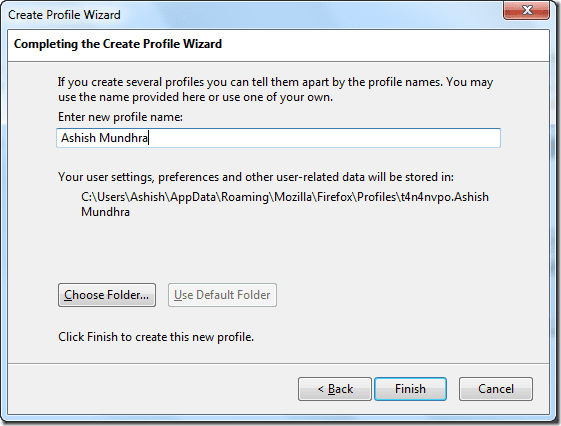
Den nye profilen du oppretter vil bli oppført i Profilbehandleren sammen med alle de andre med umiddelbar virkning.
Hvis du tilfeldigvis trenger det gi nytt navn til en eksisterende profil i fremtiden kan du gjøre det samme ved å trykke på endre navn-knappen etter å ha valgt ønsket profil fra listen. Oppgi det nye profilnavnet og trykk ok.
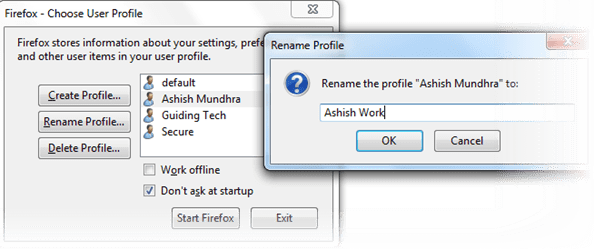
Hvis du ønsker å slette en profil, velger du den og trykker på sletteknappen. Mens du gjør det, kan du enten beholde profildatafilene på datamaskinen din eller slett alle filene relatert til profilen også.
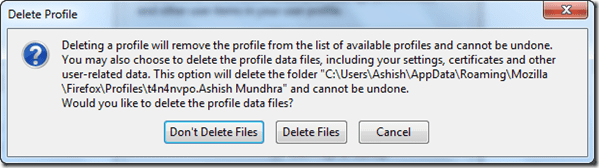
Å beholde alle dataene som er lagret under en profil hjelper deg også i sikkerhetskopierings- og gjenopprettingsprosessen.
For å bytte til en annen Firefox-profil, lukk bare Firefox, åpne profilbehandlingen, velg ønsket profil og klikk på Start Firefox for å få Firefox til å åpne profilen for deg.
Du kan alltid opprette separate profiler for arbeid og lek, for å utføre sikre transaksjoner (en slik profil bør være uten tillegg eller plugins) osv. Du skjønner bildet.
Sist oppdatert 2. februar 2022
Artikkelen ovenfor kan inneholde tilknyttede lenker som hjelper til med å støtte Guiding Tech. Det påvirker imidlertid ikke vår redaksjonelle integritet. Innholdet forblir objektivt og autentisk.


